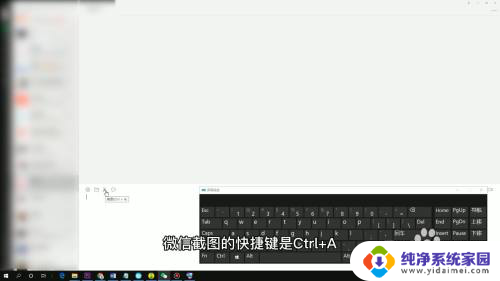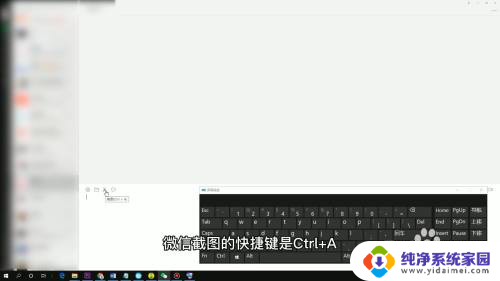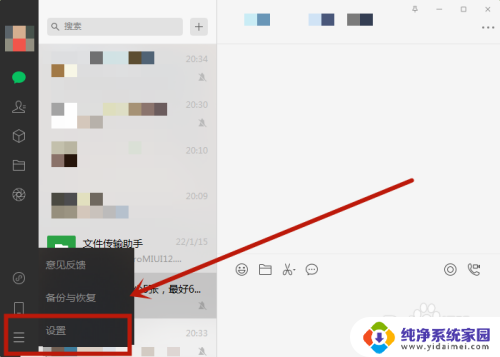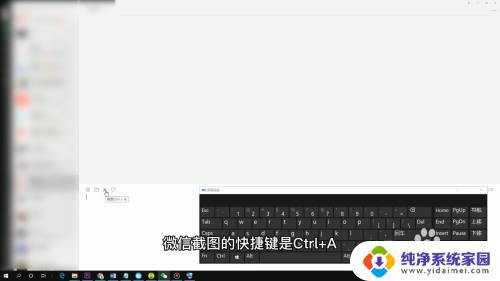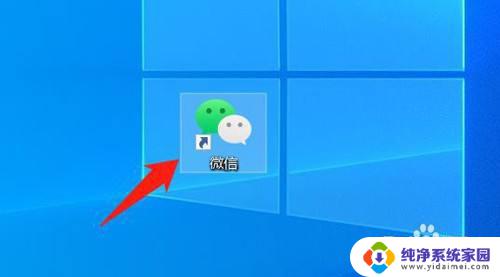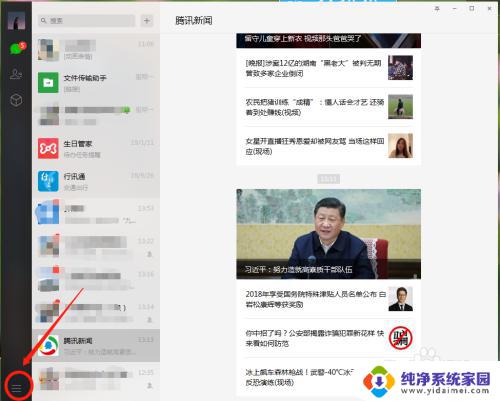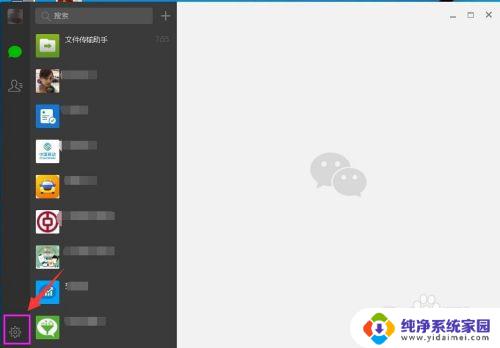微信截图快捷键ctrl加a为什么截不了图 微信电脑端快捷键无效怎么办
更新时间:2023-06-10 13:50:37作者:yang
微信截图快捷键ctrl加a为什么截不了图,使用微信电脑端聊天时,截图是一项非常实用的功能,按照常规操作,我们会使用快捷键Ctrl+A来全选聊天窗口,然后再使用截图工具进行截图。然而有些时候我们发现这个快捷键却无法起到作用,导致无法截取所需的聊天内容。这种情况该如何处理呢?接下来我们就来详细讲解一下。
操作方法:
1.双击桌面的微信图标登录,如下图手机客户端扫码授权登录。登录过的手机直接授权即可。

2.在微信主页点击下图按钮。

3.然后点击“设置”按钮。

4.在设置界面找到“快捷按键”点击,然后找到“截取屏幕”的快捷键设置。
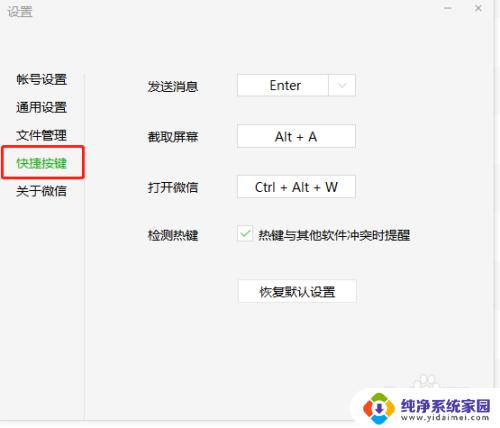
5.如下图,点击下图箭头位置,就可以进行截图的快捷键的设置。
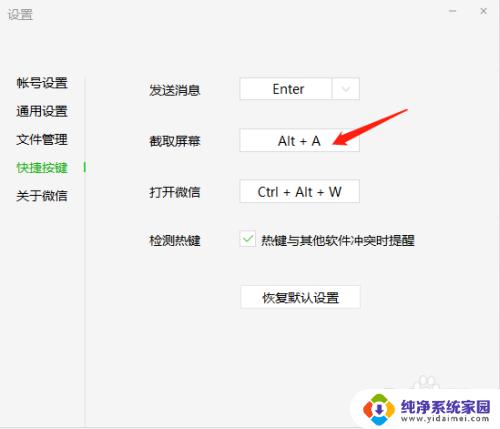
6.如下图,按照提示。在键盘上输入自己想要的快捷键组合,点击确定,或者不该原来的组合直接确定,这样截图可以继续使用了。
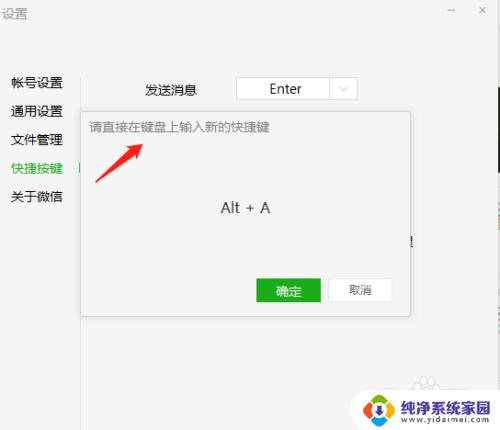
7.或者直接点击下图的“恢复默认设置”按钮,也可以恢复使用截图快捷键。

以上就是微信截图快捷键ctrl加a为什么截不了图的全部内容,若有遇到相同情况的朋友们,可以尝试参照小编的方法来处理,希望对大家有所帮助。